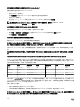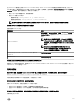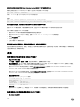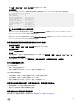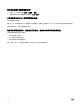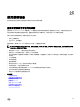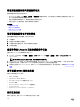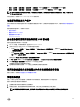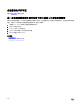Users Guide
• 概览 → 服务器 → 电源/耐热 → 电源配置 → 电源控制。将显示电源控制页面。选择正常关机然后单击应用。
• 概览 → 服务器 → 电源/散热 → 电源监测。在电源控制下拉菜单中,选择正常关机,然后单击应用。
注: 所有电源选项取决于主机操作系统。有关正常工作的选项,您必须在操作系统进行所需的更改。例如,在 RHEL 7.2
中 Gnome-tweak-tool。
有关更多信息,请参阅 iDRAC Online Help(iDRAC 联机帮助)。
创建新的管理员用户帐户
您可以修改默认的本地管理员用户帐户或创建新的管理员用户帐户。要修改本地管理员用户帐户,请参阅修改本地管理员帐户
设置。
要创建新的管理员帐户,请参阅下列部分:
• 配置本地用户
• 配置 Active Directory 用户
• 配置通用 LDAP 用户
启动服务器的远程控制台和挂载 USB 驱动器
要启动远程控制台和加载 USB 驱动器:
1. 将 USB 闪存盘(具有所需映像)连接到 Management Station。
2. 使用下列方法之一通过 iDRAC Web 界面启动虚拟控制台:
• 转至 Overview(概览) → Server(服务器) → Virtual Console(虚拟控制台),然后单击 Launch Virtual Console
(启动虚拟控制台)。
• 转至 Overview(概览) → Server(服务器) → Properties(属性),然后在 Virtual Console Preview(虚拟控制台预
览)
下单击 Launch(启动)。
随即会显示 Virtual Console Viewer(虚拟控制台查看器)。
3. 从 File(文件)菜单中,单击 Virtual Media(虚拟媒体) → Launch Virtual Media(启动虚拟媒体)。
4. 单击 Add Image(添加映像)并选择位于 USB 闪存盘上的映像。
该映像即会添加到可用驱动器的列表中。
5. 选择要映射该映像的驱动器。USB 闪存盘上的映像即会映射到受管系统。
使用连接的虚拟介质和远程文件共享安装裸机操作系统
要执行此操作,请参阅使用远程文件共享部署操作系统。
管理机架密度
假定一个机架上安装了两台服务器。要增加两个额外的服务器,需要确定机架中余下的空间量。
要估计机架容量以增加额外的服务器:
1. 查看服务器的当前能耗数据和历史能耗数据。
2. 根据这些数据、电源基础架构和散热系统的限制,决定功耗上限策略并设定功耗上限值。
注: 推荐设置接近峰值的最大值,然后使用上限水平确定机架上剩余多少容量可以用于增加更多的服务器。
297